Sådan slår du undertekster til på Zoom

Lær hvordan du slår undertekster til på Zoom. Zooms automatiske undertekster gør det lettere at forstå opkaldsindholdet.
Microsoft Forms tilbyder funktioner ud over det grundlæggende til oprettelse af en formular, undersøgelse eller quiz. For eksempel kan du oprette en matematikquiz ved hjælp af et lommeregnerværktøj eller oprette en undersøgelse, der bruger forgrening til andre spørgsmål .
En anden nyttig funktion er muligheden for at tilføje numeriske begrænsninger til tekstspørgsmål. Dette er ideelt, når du har brug for et tal som svar eller et tal, der er større eller mindre end et andet.
Her viser vi dig nogle praktiske anvendelser af funktionen, hvordan du konfigurerer den, og selvfølgelig hvordan du fjerner den, hvis du ændrer mening senere.
Eksempelspørgsmål ved hjælp af begrænsninger
Da begrænsninger kun er tilgængelige for tekstspørgsmål, beder du respondenterne om at skrive deres svar. Dette er anderledes end at vælge et svar fra en liste over muligheder som i et multiple-choice spørgsmål.
Med dette i tankerne kan du have en formular, undersøgelse eller quiz, hvor der kræves et numerisk svar. Du kan bede respondenterne om at indtaste et tal:
Disse er blot eksempler. Du har sandsynligvis flere spørgsmål i tankerne til din egen formular , undersøgelse eller quiz. Så lad os gå videre til at opsætte begrænsningen.
Tilføj en begrænsning til et spørgsmål i Microsoft Forms
Start med at tilføje dit tekstspørgsmål. Det kan du gøre ved at klikke på Tilføj ny nederst og vælge Tekst .
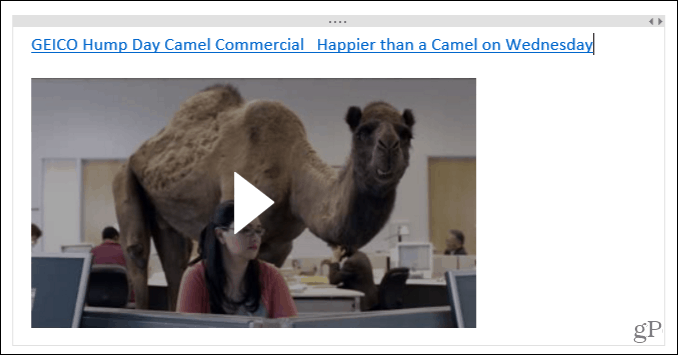

Hvis du vælger Nummer, kræver dette, at respondenterne indtaster et hvilket som helst tal som deres svar. Og det vil de se i svarfeltet, når de udfylder formularen.

Hvis du vælger en anden mulighed, såsom større end eller større end eller lig med, skal du indtaste et tilsvarende tal. For eksempel, hvis dit spørgsmål er "Hvor mange måneder i det seneste år har du været på ski?", vil du vælge "Mindre end eller lig med" og indtaste tallet "12", fordi tallet kun kan være 12 eller mindre (pr. måneder på et år).
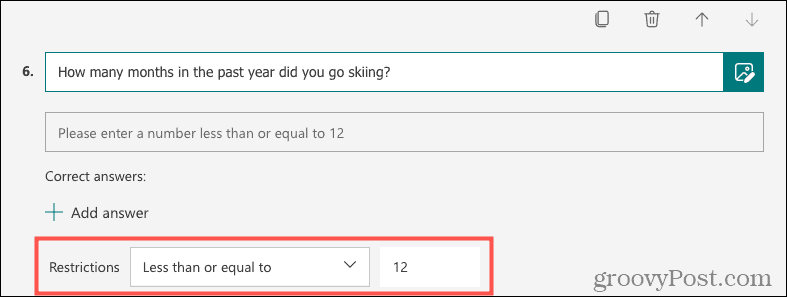
Ligesom nummerbegrænsningen vil dine respondenter se dette i svarfeltet, når de udfylder formularen.

Du kan se nedenfor, at hvis en respondent ikke overholder begrænsningen for et spørgsmål, vil de modtage en fejlmeddelelse. De skal rette deres svar med din begrænsning i tankerne for at indsende formularen.
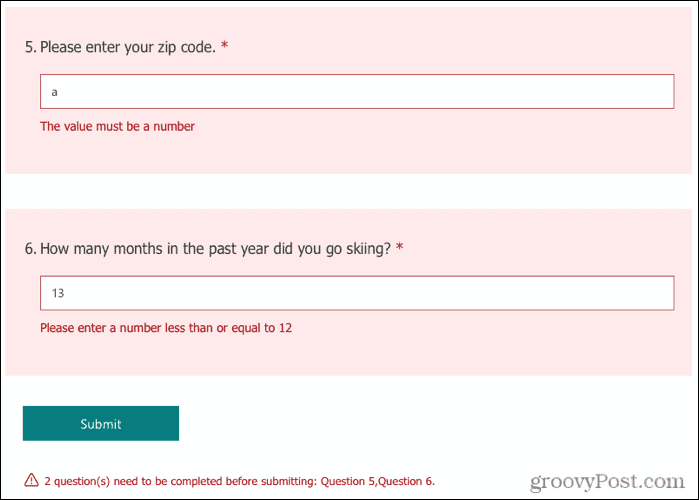
Fjern en begrænsning i Microsoft Forms
Hvis du tilføjer en begrænsning, som du senere beslutter dig for at fjerne, er det en simpel proces.
Gå til spørgsmålet, klik på Flere indstillinger for dette spørgsmål nederst til højre i spørgsmålet, og fravælg Begrænsninger . Du vil se sektionen Begrænsninger under svarområdet fjernet.
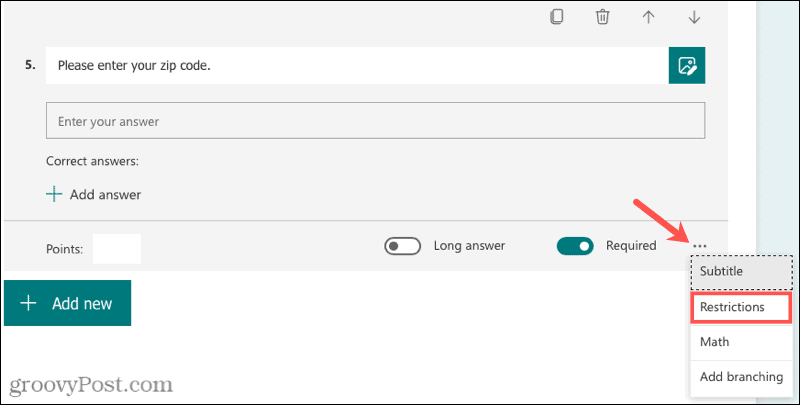
Få de svar, du søger, ved hjælp af begrænsninger
For din næste formular, der kræver et numerisk svar, kan du prøve begrænsningsfunktionen i Microsoft Forms. Og for mere, tag et kig på, hvordan du får vist og downloader dine formularsvar .
Lær hvordan du slår undertekster til på Zoom. Zooms automatiske undertekster gør det lettere at forstå opkaldsindholdet.
Modtager fejludskrivningsmeddelelse på dit Windows 10-system, følg derefter rettelserne i artiklen og få din printer på sporet...
Du kan nemt besøge dine møder igen, hvis du optager dem. Sådan optager og afspiller du en Microsoft Teams-optagelse til dit næste møde.
Når du åbner en fil eller klikker på et link, vil din Android-enhed vælge en standardapp til at åbne den. Du kan nulstille dine standardapps på Android med denne vejledning.
RETTET: Entitlement.diagnostics.office.com certifikatfejl
For at finde ud af de bedste spilsider, der ikke er blokeret af skoler, skal du læse artiklen og vælge den bedste ikke-blokerede spilwebsted for skoler, gymnasier og værker
Hvis du står over for printeren i fejltilstandsproblemet på Windows 10-pc og ikke ved, hvordan du skal håndtere det, så følg disse løsninger for at løse det.
Hvis du undrede dig over, hvordan du sikkerhedskopierer din Chromebook, har vi dækket dig. Lær mere om, hvad der sikkerhedskopieres automatisk, og hvad der ikke er her
Vil du rette Xbox-appen vil ikke åbne i Windows 10, så følg rettelserne som Aktiver Xbox-appen fra Tjenester, nulstil Xbox-appen, Nulstil Xbox-apppakken og andre..
Hvis du har et Logitech-tastatur og -mus, vil du se denne proces køre. Det er ikke malware, men det er ikke en vigtig eksekverbar fil til Windows OS.
![[100% løst] Hvordan rettes meddelelsen Fejludskrivning på Windows 10? [100% løst] Hvordan rettes meddelelsen Fejludskrivning på Windows 10?](https://img2.luckytemplates.com/resources1/images2/image-9322-0408150406327.png)




![RETTET: Printer i fejltilstand [HP, Canon, Epson, Zebra & Brother] RETTET: Printer i fejltilstand [HP, Canon, Epson, Zebra & Brother]](https://img2.luckytemplates.com/resources1/images2/image-1874-0408150757336.png)

![Sådan rettes Xbox-appen vil ikke åbne i Windows 10 [HURTIG GUIDE] Sådan rettes Xbox-appen vil ikke åbne i Windows 10 [HURTIG GUIDE]](https://img2.luckytemplates.com/resources1/images2/image-7896-0408150400865.png)
